ホームページ >システムチュートリアル >Windowsシリーズ >USB フラッシュ ドライブを使用して win10 システムを再インストールする方法。USB フラッシュ ドライブを使用して win10 システムを再インストールします。
USB フラッシュ ドライブを使用して win10 システムを再インストールする方法。USB フラッシュ ドライブを使用して win10 システムを再インストールします。
- PHPzオリジナル
- 2024-09-03 14:43:57728ブラウズ
USB フラッシュ ドライブを使用して Win10 システムを再インストールします。システムの再インストールは重要な操作であり、コンピューターのさまざまな問題を解決できる可能性があります。 USB フラッシュ ドライブからシステムを再インストールするのは、システムを再インストールするための簡単で効果的な方法です。PHP エディタの Xinyi では、その手順を 1 つずつ説明します。
方法/手順:
1. Web 検索エンジンを開き、「Pocket PE 公式 Web サイト」を検索し、公式 Web サイトから Pocket PE ソフトウェアをダウンロードします。
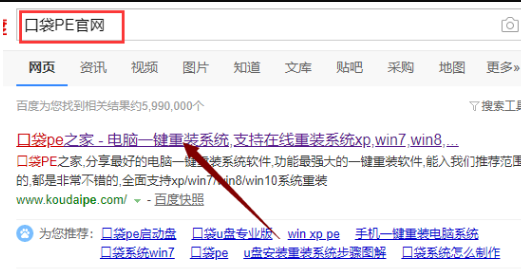
2. ウイルス対策ソフトウェアを閉じ、ポケット PE を開いてメイン インターフェイスに入り、「USB ディスク モード」を選択して次のステップに進みます。

3. インターフェースを「U ディスク モード」ウィンドウに切り替えます。Pocket PE は自動的に U ディスクを認識し、「Start Production」をクリックします。

4. システム選択インターフェイスに入り、再インストールする必要がある Windows 10 システムを選択し、[運用開始] をクリックします。
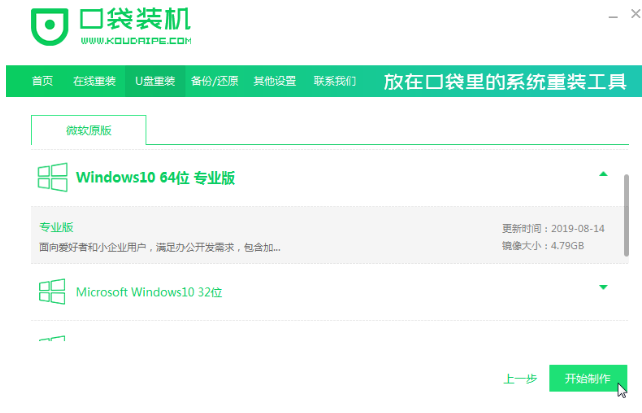
5. ブート USB ディスクが作成されたら、USB ディスクを取り外します。

6. 再インストールする必要があるコンピューターに USB ディスクを挿入し、通常は起動ホットキーをすばやく断続的に押します。 F12、F8、F9、F11、および ESC を 1 つずつ試すことができます。通常、起動後、画面の下部に数行の英語が表示され、起動ホットキー プロンプトが表示されます。クイック スタートアップ インターフェイスに入り、USB で始まる USB ブート項目を選択し、Enter キーを押してに入ります。
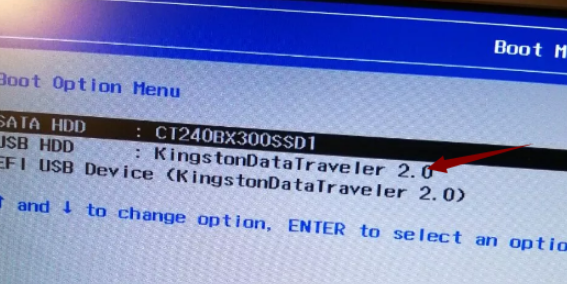
7. ポケット PE 選択インターフェイスに入ります。ここでは、「Start win10x64PE (more than 2G Memory)」を選択し、Enter キーを押してに入ります。
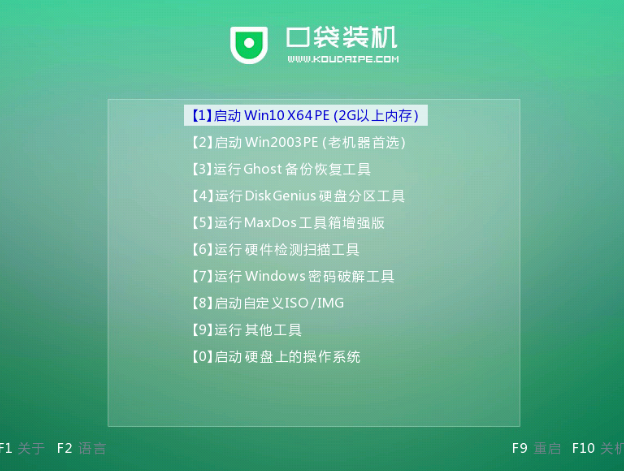
8. Pocket PE インターフェイスに入ると、Pocket PE インストール ウィンドウが自動的に表示されます。ここで、必要なシステム バージョンを選択します。再インストールされました。

9. 対象パーティションとして「C ドライブ」を選択し、「インストールの開始」をクリックします。
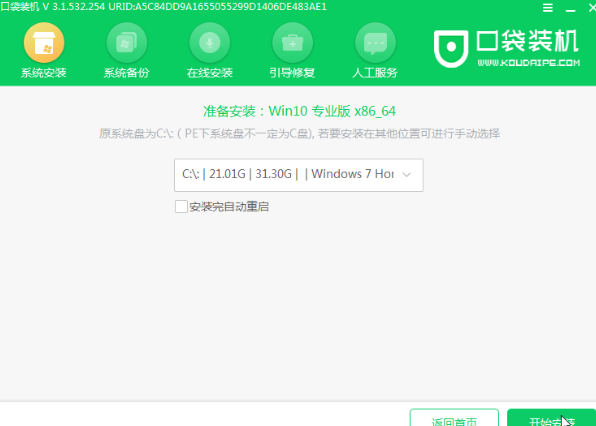
10. コンピューターが再起動したら、Windows 10 システムのデスクトップに入ります。
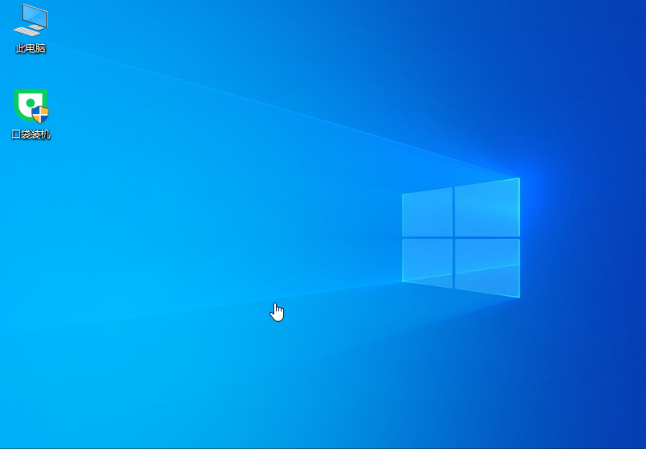
注:
1. データの損失を避けるために、最初に重要なファイルを C ドライブとデスクトップにコピーします。
2. 通常、3G 以下のメモリには 32 ビット (x86) システムが選択され、4G 以上のメモリには 64 ビット (x64) システムが選択されます。
3. 起動後、ドライバー CD を挿入してドライバーをインストールします。そうしないと、インターネットにアクセスできない場合があります。この方法では、WIN7 および WIN8 システムをインストールできます。
以上がUSB フラッシュ ドライブを使用して win10 システムを再インストールする方法。USB フラッシュ ドライブを使用して win10 システムを再インストールします。の詳細内容です。詳細については、PHP 中国語 Web サイトの他の関連記事を参照してください。

